PS设计制作超炫立体草坪文字教程(4)
- 2021-06-14 12:01
- 来源/作者:活力盒子/newbeechild
- 己被围观 次
第17 滤镜-模糊-动感模糊里,把阴影做个45度角距离为30的模糊。然后降低透明度到50%。 第18 然后向右下移动阴影层,嗒哒~很像字母投射出了阴影! 第19 将
第17
滤镜->模糊->动感模糊里,把阴影做个45度角距离为30的模糊。然后降低透明度到50%。

第18
然后向右下移动阴影层,嗒哒~很像字母投射出了阴影!

第19
将这层复制3次,每次复制都将阴影擦去一点,好让影子接近字母的部分变的更黑,将3层设置为正片叠底

第20
已经不错了,但是为了更加真实,我们将在阴影部分也添加草。与其单独剪些草加进来,我们可以就应用现成的草坪字母,使得完成后不会那么假像是可以将草加进阴影里的。所以你能看到下图是一些从草坪字母截取的部分。
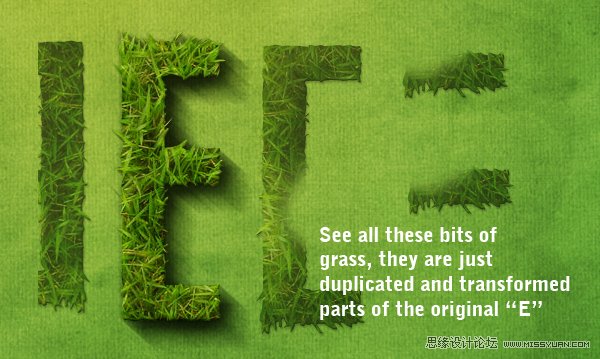
第21
把那些部分移动到阴影里,我们可以让它看起来像是草草从阴影里长出来一样~因为草是在阴影里的,所以你可能要适当用加深工具(快捷键为O)使某些部分变暗。
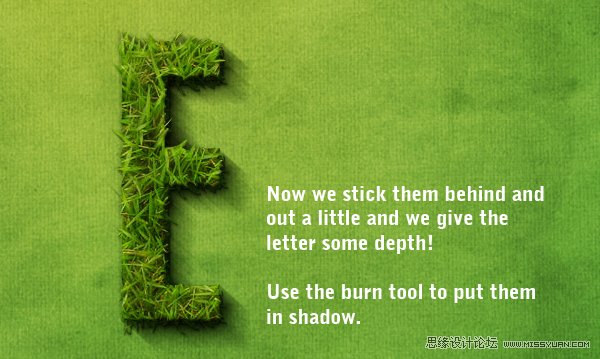
第22
一个字母就完成啦!

第23
完成所有字母后把每个字母分开在单独层
上好调整间距,成组。

第24
虽然文字挺好看的了,但是构图上还是很单调。所以最后,我们会加进一些小元素丰富一下。
但请注意不要过分,因为这毕竟是桌面背景,所以留白可以看轻我们的图标嘛~
首先,加入些别的文字。我引用了一些关于地球的文字。我喜欢引用,因为这意味着我们有3处可以装饰-引语、引用符号和引用出处。
引语也选用同一字体,但可改变重量粗细等,这样可以使作品看起来统一有连续性。
所以引语层的透明度降至50%使用叠加图层样式。然后复制此层,变亮图层模式,透明度降至50%。然后把引号变大并加一个很亮的绿色影。最后引用出处部分用很小的字并垂直居中。让引语和earth长度保持一致。
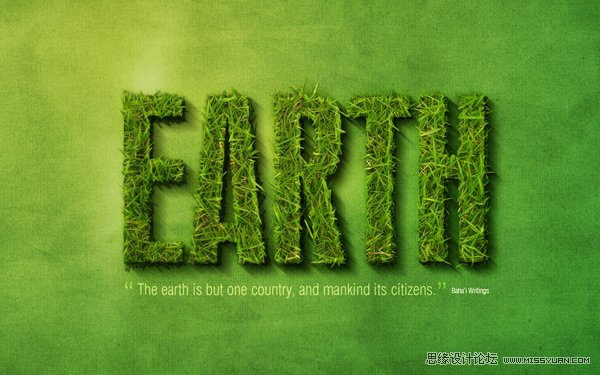
第25
接下来加入高光。建新层,置顶,渐变工具(快捷键G),从左上拉一个白色至透明的渐变,图层模式变为柔光,透明度50%。就形成了一个很好的光源效果。

第26
接下来放入两个能吸引眼球的小元素平衡大片的绿色。用蓝蝴蝶和七星瓢虫。
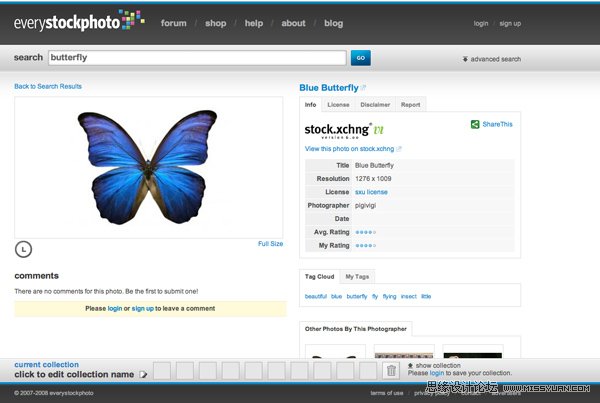
(责任编辑:极限)
*PSjia.COM 倾力出品,转载请注明来自PS家园网(www.psjia.com)




